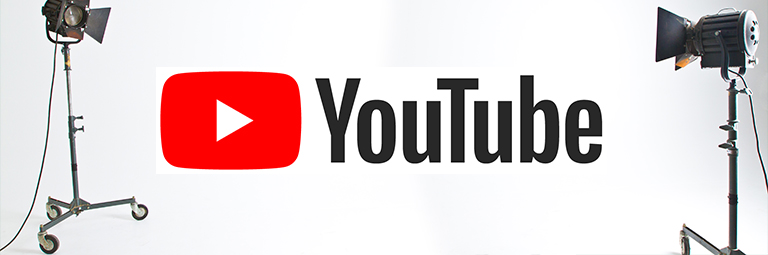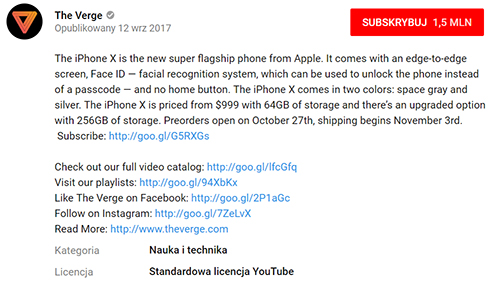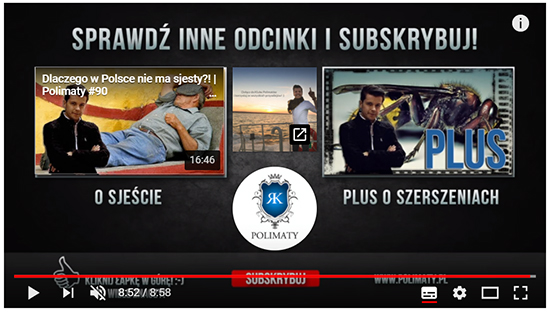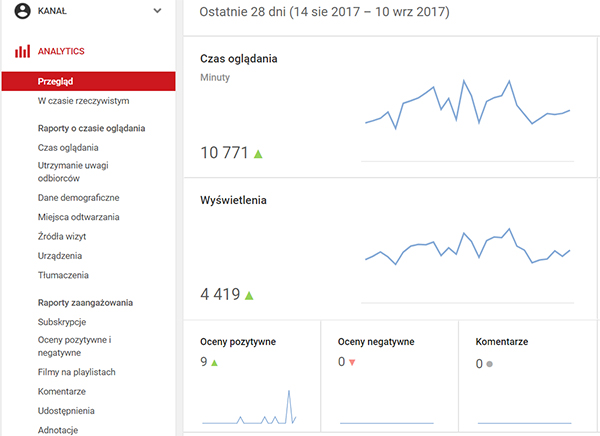Kanał YouTube podobnie jak strony internetowe może zostać zoptymalizowany pod kątem atrakcyjności dla użytkownika jak i widoczności w wyszukiwarce. Optymalizacja YouTube została opisana w tym artykule, który zawiera 12 wskazówek na zmiany w obrębie kanału jak i treści w nim zamieszczonych (filmów).
Optymalizacja YouTube
Serwis YouTube został mocno uproszczony tak aby przeglądanie milionów filmów była możliwie proste dla użytkownika. Właściciel serwisu udostępnił szereg możliwości, które możemy wykorzystać aby ponieść atrakcyjność profilu jak i samych filmów na nim zamieszczanych.
1. Nazwa kanału YouTube
Zadbaj o nazwę odpowiednią dla celu w jakim stworzony został kanał. Nazwą kanału może być zarówno nazwa firmy, adres www, ale również powiązanie z ideą/przesłaniem jakie ma nieść kanał YouTube. Wybór nazwy kanału podobny jest do wyboru odpowiedniej domeny, warto aby mogła być w prosty sposób zapamiętana. Jeżeli to możliwe powinna wskazywać jakich treści widz może spodziewać się na kanale. Poniżej kilka przykładów:
Przykład 1. Minuta dla zdrowia – kanał stworzony przez firmę Tymbark. Jest to przykład stworzenia kanału skupiającego treści powiązanych z wizerunkiem marki, w tym przypadku promujące zdrowy tryb życia.
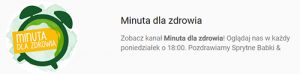 Przykład 2. Interia.tv – nazwa kanału będąca adresem strony internetowej.
Przykład 2. Interia.tv – nazwa kanału będąca adresem strony internetowej.
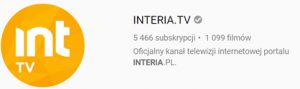
Jak zmienić istniejącą nazwę kanału YouTube?
Po zalogowaniu kliknij w ikonę profilu w prawym górnym rogu. Z rozwijanej listy wybierz „Ustawienia” następnie kliknij „Edytuj w Google”. W przeglądarce otworzy się karta z profilem Google+ z aktywnym polem edycji nazwy, zmień nazwę i zatwierdź klikając „OK”.
2. Zdjęcie w tle
Podobnie jak nazwa tak i zdjęcie w tle może być wskazówką jakich filmów użytkownik może oczekiwać na kanale. Miejsce nadaje się równie na wskazanie czym zajmuje się firma, co można przedstawić używając prostego napisu lub zdjęcia.
Przykład 1. Zdjęcie w tle kanału Militaria.pl

Przykład 2. Zdjęcie w tle kanału Samsung Mobile.
Jak dodać zdjęcie w tle kanału YouTube?
Zaloguj się na swoje konto. Przejdź na stronę kanału i kliknij w przycisk „edytuj układ kanału”, a następnie „dodaj grafikę kanału”.
Jaki powinien być rozmiar zdjęcia w tle?
Serwis zaleca rozmiar 2560 x 1440 pikseli i 6MB jako maksymalny rozmiar pliku.
Jak zmienić zdjęcie w tle kanału YouTube?
Zaloguj się na swoje konto. Przejdź na stronę swojego kanału i najedź na zdjęcie w tle, kliknij w ikonę aparatu, która pojawi się w prawym górnym rogu.
3. Opis kanału
Główne zadanie tego pola to wyjaśnienie użytkownikowi na jaki kanał trafił, dlaczego powstał, kto jest właścicielem kanału (np. jaka firma). Opis powinien zawierać również słowa kluczowe powiązane z zamieszczonymi filmami lub branżą jaką wspiera kanał.
Jak zmienić opis kanału?
Zaloguj się na swoje konto. Przejdź na stronę główną kanału, kliknij „edytuj układ kanału”, przejdź na kartę „informacje” kliknij w przycisk „edytuj”.
4. Social media – linki
Twoje konto YouTube może wprost odsyłać do innych serwisów społecznościowych lub strony internetowej. Pozwoli to widzowi na szybkie przejście do wybranego serwisu bez konieczności szukania, jest to szczególnie ważne jeżeli kanał YouTube ma inną nazwę niż profile w pozostałych serwisach.
Jak dodać lub zmienić linki?
Zaloguj się na swoje konto. Przejdź na swój kanał i kliknij „edytuj układ kanału”. Przejdź do sekcji „linki” pod sekcją „opisy” najedź na pole z linkiem do konta Google+ i kliknij ikonę ołówka. Następnie kliknij przycisk „dodaj” i wpisz opis i adresy stron. Tego typu linki pojawią się pod opisem kanały na karcie „informacje”.
Przykład 1. Linki widoczne w prawym rogu zdjęcia w tle na kanale Militaria.pl
5. Tytułu filmów
Zadbaj o to aby tytuł filmu był związany z treścią jaka jest w filmie. Zadaj sobie pytanie jakie frazy mogą wpisywać użytkownicy chcąc znaleźć tego typu film. Następnie użyj zwrotów lub pytania w tytule filmu. Jeżeli film związany jest z produktem/usługą dodaj powiązane słowa kluczowe do tytułu, w taki sposób aby wyglądały na naturalne. Dla zwiększania oglądalności dodaj zachęcające zwroty dla Twojej grupy docelowej.
6. Opisy filmów
Dodaj opis słowny czego dotyczy dany film. W treści opisu możesz dodać linki do Twojej strony, oferty czy artykułu opisującego zagadnienia z filmu. Podobnie jak w przypadku tytułu wpleć w opis słowa kluczowe związane z filmem.
Przykład 1. Opis filmu na kanale The Verge, zawiera linki oraz dodatkowe informacje dla widzów.
7. Tagi filmów
Tagi filmów to słowa lub frazy jakie są związane z filmem. Jeżeli w Twoich filmach nie ma tagów zaloguj się na swoje konto, przejdź do „studia twórców”. Następnie kliknij „edytuj” przy danym filmie”, pod miejscem na opis znajdziesz możliwość dodania tagów.
Jak sprawdzić jakie tagi mają konkurencyjne filmy?
Przejdź na konkurencyjny film, na klawiaturze wybierz CTRL + U. W przeglądarce otworzy się nowa karta z kodem HTML strony, wciśnij CTRL + F (czyli opcja wyszukaj na stronie), a w polu wyszukaj wpisz „Keywords”, przeglądarka wskaże miejsce gdzie podane użyte są tagi.
8. Miniatury filmów
Standardowo serwis YouTube wybiera na miniaturę kadr z filmu. Dla zwiększenia klikalności w Twoje filmy możesz dodać niestandardową miniaturę, która będzie zawierała napis lub intrygującą sceną. Miniatury filmów zmienisz przechodząc do „studia twórców”, wybierając „edytuj” przy danym filmie, a następnie klikając w przycisk „niestandardowa miniatura”. Przygotowany plik nie powinie mieć więcej niż 2MB.
Przykład 1. Niestandardowa miniatura kanału Historia Bez Cenzury, zawierająca napis.
 9. Playlisty
9. Playlisty
W przypadku posiadania dużej ilości filmów, które dotyczą różnych obszarów warto ułatwić ich przeglądanie tworząc „Playlisty”. Przypomina to grupowanie filmów do odpowiednich kategorii. Playlisty możesz stworzyć z poziomu „Menadżera filmów” menu playlisty lub wchodząc w edycję danego filmu „dodaj do playlisty” i dalej „utwórz nową playlistę.
Przykład 1. Playlisty kanału AbstrachujeTV.
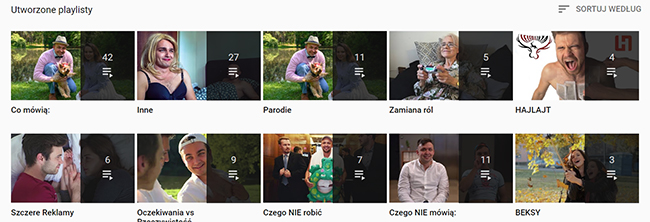
10. Linki w filmie
Zachęć oglądających do subskrypcji kanału poprzez dodania przycisków do filmu. W filmie możesz również umieścić linki do poprzednich filmów lub zewnętrznej strony internetowej. W edycji filmów przejdź do sekcji „karty” lub „ekran końcowy i adnotacje”.
Przykład 1. Ekran końcowy kanału Polimaty, zachęcający do zobaczenia kolejnych filmów jak i subskrypcji kanału.
11. Interakcja z widzami
Wejdź w interakcję z widzami poprzez odpowiadanie na ich komentarze. Odpowiedzi mogą być zarówno bezpośrednie na liście komentarzy jak i mogą być przedstawione w treści filmu np. przez screena z widocznym pytaniem.
Przykład 1. Odpowiedź autora kanału Polimaty na komentarz.

12. Optymalizacja przez statystyki
Mając już dostosowany profil oraz serię filmów warto weryfikować swoje założenia z danymi statystycznymi jakie daje serwis YouTube. W tym celu przejdź do sekcji „Studio twórców” i dalej do sekcji „Analytics”. Informacje zawarte w tej sekcji pozwolą sprawdzić kto ogląda Twoje filmy, które z nich są częściej oglądane. Jak długo widzowie oglądają filmy, w jaki sposób na nie trafiają. Wymieniłem tylko kilka wybranych raportów, a omawiana sekcja zawiera ich dużo więcej. Odpowiednio wyciągnięte wnioski pozwolą wybrać odpowiedni kierunek zmian w publikowanych treściach.